Como executar um teste de velocidade na linha de comando usando speedtest-cli

- 3595
- 886
- Loren Botsford
A execução de um teste de velocidade pode ser muito útil para verificar o estado atual de uma conexão com a Internet, por exemplo, para verificar se nosso ISP (provedor de serviços da Internet) está respeitando os parâmetros pelos quais estamos pagando ou para diagnosticar possíveis problemas.
Uma das maneiras mais comuns de verificar o ping, o download e o upload dos valores é executar um teste no Speedtest.Site da rede. O Speedtest-cli Programa, vamos executar o mesmo teste a partir de nossa amada interface da linha de comando.
Neste tutorial, você aprenderá:
- Como instalar e usar o aplicativo SpeedTest-Cli
- Quais são as opções mais úteis que podemos usar para modificar seu comportamento
 Testando a velocidade da conexão à Internet de uma linha de comando Linux usando
Testando a velocidade da conexão à Internet de uma linha de comando Linux usando Speedtest-cli comando Requisitos de software e convenções usadas
| Categoria | Requisitos, convenções ou versão de software usada |
|---|---|
| Sistema | Distribuição Agnóstico. |
| Programas | Git e Python |
| Outro | nenhum requesito especial. |
| Convenções | # - requer que os comandos Linux sejam executados com privilégios root diretamente como usuário root ou por uso de sudo comando$ - Requer que os comandos do Linux sejam executados como um usuário não privilegiado regular |
Qual é o aplicativo SpeedTest-CLI?
Escrito em Python, o Speedtest-cli utilidade, é basicamente a interface da linha de comando equivalente a executar um teste de velocidade do Teste rápido.líquido local na rede Internet. A concessionária é completamente de código aberto, liberado sob o Apache 2.0 licença. Pode ser realmente útil verificar a eficiência de uma conexão com a Internet ao trabalhar em um ambiente de linha de comando ou quando scripts. Neste tutorial, veremos como usá -lo e quais são as opções mais interessantes que podemos usar para modificar seu comportamento.
Instalando Speedtest-Cli
Existem fundamentalmente três maneiras de instalar o Speedtest-cli aplicativo. Como o programa está presente nos repositórios padrão de todas as principais distribuições Linux, o primeiro e preferido método de instalação é o que envolve o uso do nosso gerenciador de pacotes favorito. Por exemplo, para instalar o aplicativo no Fedora, usamos DNF:
$ sudo dnf install speedtest-cli
Nas distribuições baseadas em Debian ou Debian, podemos usar o bom e velho apt:
$ sudo apt-get update && sudo apt-get install speedtest-cli
Speedtest-cli também está presente no Archlinux's Comunidade repositório, portanto, podemos instalá -lo via Pacman:
$ sudo pacman -s speedtest -cli
Desde Speedtest-cli está escrito em Python, também é possível instalá-lo de uma maneira independente de distro, usando pip (ou PIP3), o gerente de pacotes Python. Ao instalar o pacote dessa maneira, recomendo o uso do --do utilizador sinalizador para executar a ação apenas para o nosso usuário:
$ pip3 install speedtest-cli-user
Finalmente, podemos instalar Speedtest-cli Clonando o repositório do GitHub:
$ git clone https: // github.com/sivel/speedtest-cli
Depois que o repositório for clonado, podemos alternar dentro dele e emitir o seguinte comando:
$ python3 Configuração.py install --user
Como usar o speedtest-cli
A maneira mais fácil de usar Speedtest-cli, é apenas invocando sem opções no terminal. Primeiro, o aplicativo selecionará o servidor mais próximo disponível para testar a conexão e, em seguida, exibirá o download e carregar velocidade:
 Verificando a velocidade da conexão à Internet resulta do terminal Linux como você pode ver, por padrão, a velocidade é expressa em
Verificando a velocidade da conexão à Internet resulta do terminal Linux como você pode ver, por padrão, a velocidade é expressa em bits. Usar bytes, Em vez disso, podemos usar o --bytes opção.
Vimos o uso básico do comando, agora vamos ver como podemos personalizar seu comportamento com as opções possíveis.
Compartilhando os resultados com a opção -Share
Uma opção muito útil de Speedtest-cli é --compartilhar: Ao usá -lo, uma representação gráfica dos resultados do teste de velocidade será gerada e hospedada on -line; O comando retornará o URL que podemos usar para acessar e compartilhá -lo:
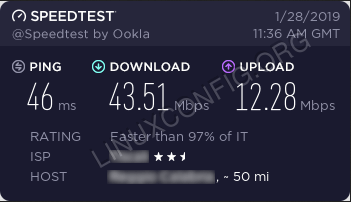 Compartilhando resultados de velocidade da Internet
Compartilhando resultados de velocidade da Internet
Usando os formatos CSV ou JSON para os resultados
Speedtest-cli pode gerar os resultados no formato CSV usando o --CSV opção. Nesse caso, a saída detalhada suprimida e os resultados são gerados em uma única linha usando um , (vírgula), como delimitador de campo padrão. Isso pode ser alterado usando o --CSV-cabeçalho opção. Por exemplo, para usar o | Personagem como delimitador, podemos correr:
$ speedtest-cli--CSV--CSV-Delimitador '|'
Os cabeçalhos CSV podem ser impressos usando --CSV-cabeçalho opção:
$ speedtest-cli-csv-header ID, patrocinador, nome do servidor, registro de data e hora, distância, ping, download, upload
Os resultados também podem ser representados usando o JSON formatar. O --JSON a opção pode ser usada para obter este comportamento.
Teste a conexão com um servidor específico
Como dito acima, por padrão, o programa executa um teste contra o teste mais próximo.servidor de rede. Se queremos forçar o teste contra um servidor específico, primeiro precisamos gerar a lista dos disponíveis:
$ speedtest-cli-list […] 22813) webfi s.r.eu. (Modugno, Itália) [315.52 km] 10456) Telecom Italia s.p.A. (Bari, Itália) [320.40 km] 2039) Irpinia net-com (Avellino, Itália) [321.58 km] 21306) Wirlab (Avellino, Itália) [321.58 km] 22718) webfi s.r.eu. (Molfetta, Itália) [327.15 km] 11114) Novaconn ISP (NOLA, Itália) [333.23 km] 10405) Telecom Italia s.p.A. (Nápoles, Itália) [334.67 km] 19953) Warian (Napoli, Itália) [335.60 km] 17359) Vola (Pomigliano d'Arco, IT) [336.23 km] 15994) Lo Conte Wifi SRL (Ariano Irpino, Itália) [336.91 km] 20850) Altitud Internet Company (Barletta, Itália) [338.79 km] 11888) Nova Networks SRL (Barletta, Itália) [338.79 km] 14772) Airlan SRL (Barletta, Itália) [339.12 km] 20618) Witecno Srl (Giugliano na Campânia, Itália) [346.32 km] 7020) YouCall (Aversa, Itália) [349.48 km] 18695) Wiber (Caserta, Itália) [353.88 km] 15920) Interfibra (Campobasso, Itália) [391.48 km] 14706) Telecom Italia s.p.A. (Campobasso, Itália) [391.48 km] 9329) Dimensionário SRL (Campobasso, Itália) [391.48 km] 5793) Linkwireless.É (Minturno, Itália) [397.94 km] 7029) Ari@net srl (Rotello, Itália) [403.58 km] 5981) LuvaGroup (Lushnje, Albânia) [415.57 km] 15928) Velcom S.r.eu.S (Terracina, Itália) [426.26 km] 2435) albtelecom sh.A (Durres, Albânia) [432.81 km] 17277) Connetta Srl (Sora, IT) [446.40 km] 19068) Seeweb (Frosinona, Itália) [450.42 km] 7769) Sinet SRL (Scanno, Itália) [452.76 km] 14524) Abcom Ltd (Tirana, Albânia) [453.96 km] 1755) Vodafone al (Tirana, Albânia) [454.24 km] 1430) albtelecom sh.A (Tirana, Albânia) [454.24 km] 3108) Abcom Shpk (Tirana, Albânia) [454.24 km] 6045) Digicom al sh.A (Tirana, Albânia) [454.24 km] […]
A lista é bastante longa, portanto, apenas uma parte dela é relatada aqui. Agora, para testar a conexão com um servidor específico, executamos o comando com o --servidor Opção, fornecendo o ID do servidor (que é relatado na primeira coluna da lista) como o argumento:
$ speedtest-cli-Server 1430
Conclusões
Neste tutorial, vimos como instalar e usar o Speedtest-cli aplicativo. O programa é basicamente a interface da linha de comando equivalente a executar um teste de velocidade no https: // www.Teste rápido.Site da rede e pode ser muito útil ao operar em uma máquina sem um servidor gráfico instalado.
Vimos como é possível obter resultados em vários formatos, como JSON ou CSV e como compartilhá -los automaticamente. Também vimos como gerar a lista de todos os servidores disponíveis usados como terminais e como escolher manualmente um em vez de usar a detecção automática do mais próximo.
Tutoriais do Linux relacionados:
- Como fazer ping ipv6 endereço no linux
- Como testar a conexão com a Internet no Linux
- Como instalar a batalha.rede no Ubuntu 20.04 Desktop Linux
- Mastering Bash Script Loops
- Comando ping não encontrado no Ubuntu 22.04 Jammy Jellyfish Linux
- Uma introdução à automação, ferramentas e técnicas do Linux
- Testando clientes HTTPS usando o OpenSSL para simular um servidor
- Como instalar a batalha.rede no Ubuntu 22.04 Desktop Linux
- Coisas para instalar no Ubuntu 20.04
- Introdução ao Vagrant

